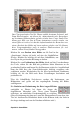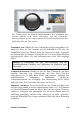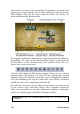Operation Manual
Kapitel 10: Standbilder 173
Animiertes Pan & Zoom in Kombination mit
Keyframes
Studio Plus-Anwender verfügen für ihre Pan & Zoom-Produktionen noch
über eine andere Option, das sog. Keyframing. Wenn Sie diese Funktion
nutzen, können Sie einem Einzelclip eine Folge von Pan & Zoom-
Bewegungen zuordnen, anstatt für jede Clip-Serie jeweils immer nur eine
Einzelbewegung umsetzen zu können. Siehe hierzu den Punkt
“Keyframing” auf Seite 119.
Die Arbeitsoberfläche des Pan & Zoom-Effektes
Alternativ zu den mit Hilfe des Tools für Clipeigenschaften erstellten Pan
& Zoom-Animationen können Sie die Eigenschaften für das gewünschte
Start- und End-Framing in Form von Zahlenwerten in Kombination mit
dem Pan & Zoom –Videoeffekt eingeben. Diese alternative
Arbeitsoberfläche steht mit dem Tool für Videoeffekte zur Verfügung.
Zudem können Sie beide Möglichkeiten miteinander kombinieren und mit
Hilfe der grafischen Arbeitsoberfläche die Anfangseinstellungen und mit
Hilfe der numerischen Effektparameter die gewünschte Feinabstimmung
durchführen.
Sie finden den Pan & Zoom-Effekt innerhalb der Gruppe der sog. Fun-
Effekte, wobei die für Pan & Zoom bereitgestellten Parameter exakt denen
entsprechen, die das entsprechende Tool zur Verfügung stellt: Sie können
die Schieberegler verwenden, um die Werte für Zoom, Horizontalposition
sowie Vertikalposition einzustellen. Die in der Tooloberfläche enthaltenen
Steuerungen zur “Verminderung des Rotaugen-Effektes” besitzen jedoch
keine äquivalenten numerischen Werte.
Tipp: Studio Plus-Anwender können mit Hilfe der Effektparameter auf
Basis der Keyframing-Funktion Pan & Zoom-Diashows erstellen.
Parametereinstellungen für den Pan & Zoom-Effekt.